首先感谢博主的分享https://blog.csdn.net/weixin_45556441
Ubuntu简介
Ubuntu是一个以桌面应用为主的Linux操作系统,其名称来自非洲南部祖鲁语或豪萨语的“ubuntu"一词,意思是“人性”“我的存在是因为大家的存在",是非洲传统的一种价值观。Ubuntu基于Debian发行版和Gnome桌面环境,而从11.04版起,Ubuntu发行版放弃了Gnome桌面环境,改为Unity。从前人们认为Linux难以安装、难以使用,在Ubuntu出现后这些都成为了历史。Ubuntu也拥有庞大的社区力量,用户可以方便地从社区获得帮助。 [1] 自Ubuntu 18.04 LTS起,Ubuntu发行版又重新开始使用GNOME3桌面环境。
这里,我们要安装的是Ubuntu20.04版本.
必要准备
下载VMware.VMware下载地址:https://www.vmware.com/cn/products/workstation-pro/workstation-pro-evaluation.html.这个激活需要产品密钥:16.X:ZF3R0-FHED2-M80TY-8QYGC-NPKYF.复制16.X:后面的一部分就行.(我用的是16.X版本的VM,15.X版本应该也可)
接下来是镜像源的下载https://www.ubuntu.com/download/desktop 可直接进入下载20.04版本.
安装虚拟机
1,新建虚拟机

2,直接下一步

3,选这稍后安装操作系统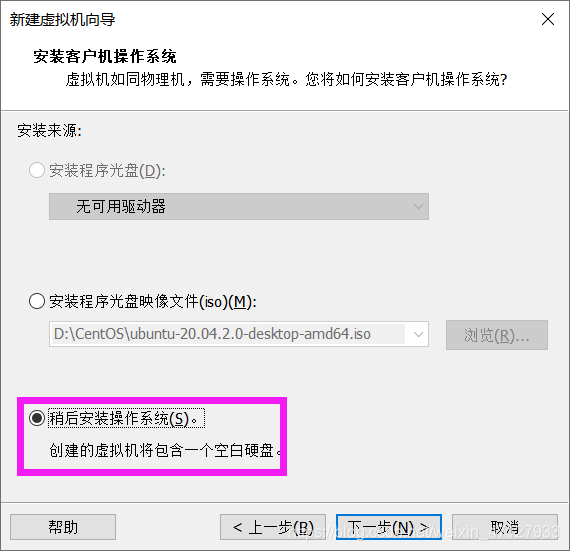
4选择客户机操作系统!切记将版本改为Ubuntu 64位!

5,选择安装位置,我这里默认位置可以更改一下,最好新创一个空文件夹.不要装在C盘,因为C盘是系统盘,东西都装在C盘了影响系统运行速度.(如果你C盘很大就当我没说,嘿嘿!)
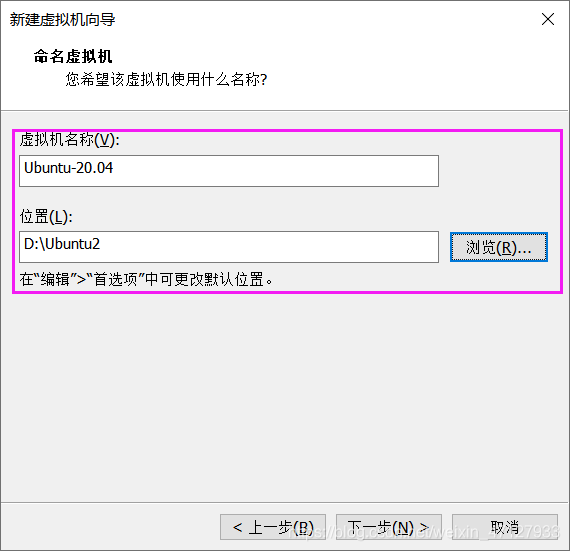
6,处理器配置
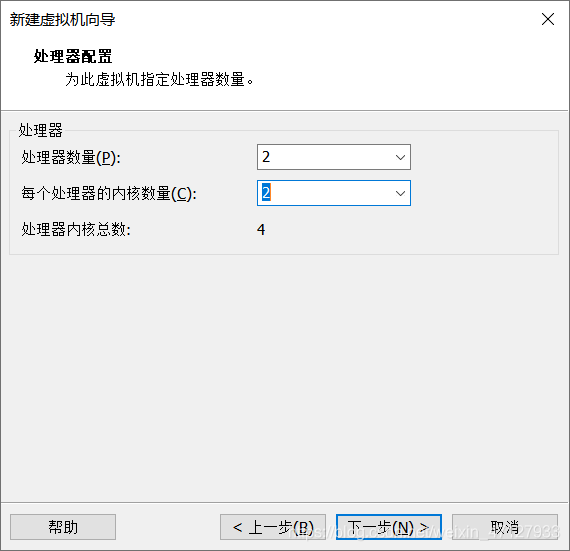
7,虚拟机内存,如果电脑内存在16G以上,可以配4G以上,不宜过大,否者影响电脑运行速度,但也不要过小最低2G以上.
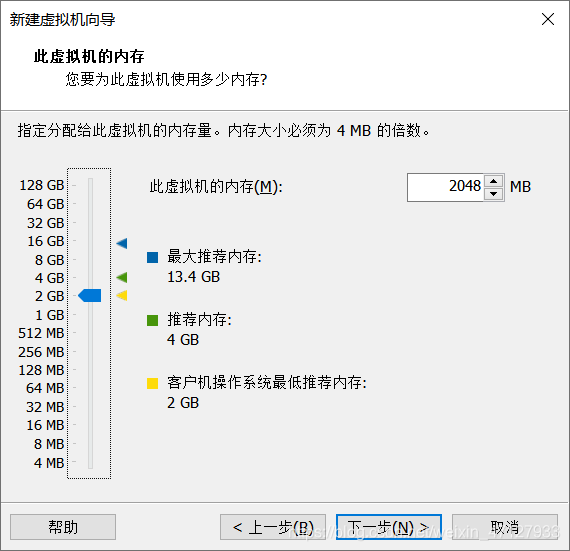
8,网络类型
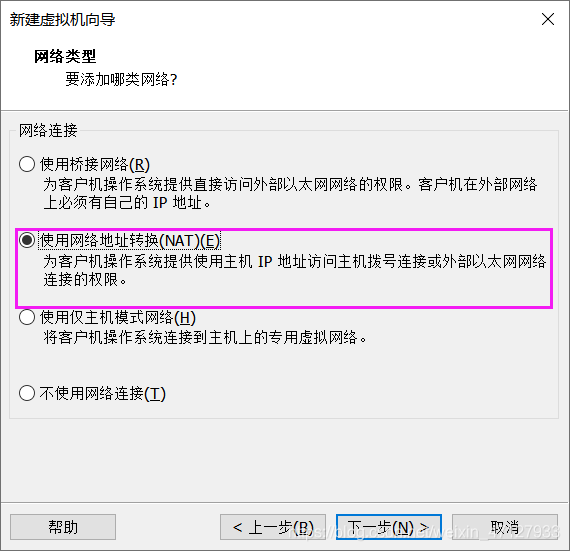
9,I/O控制器类型,及磁盘创建和选择
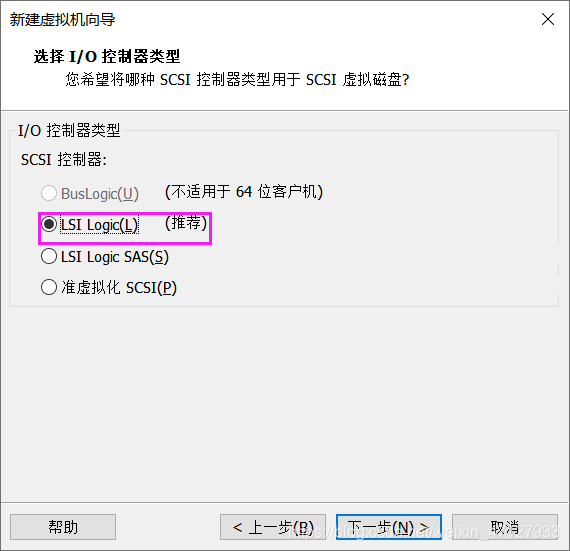
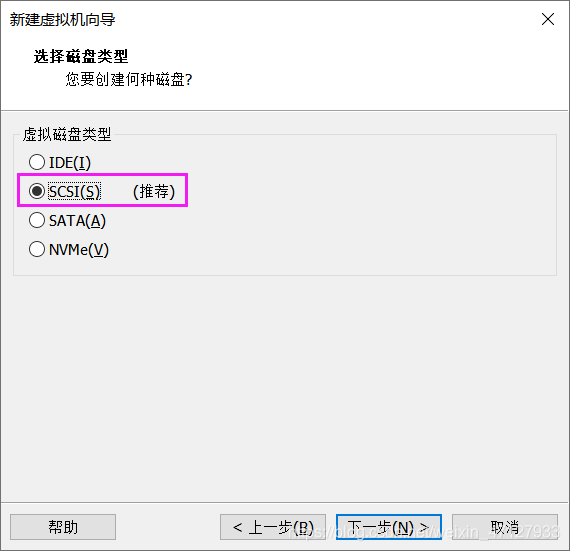
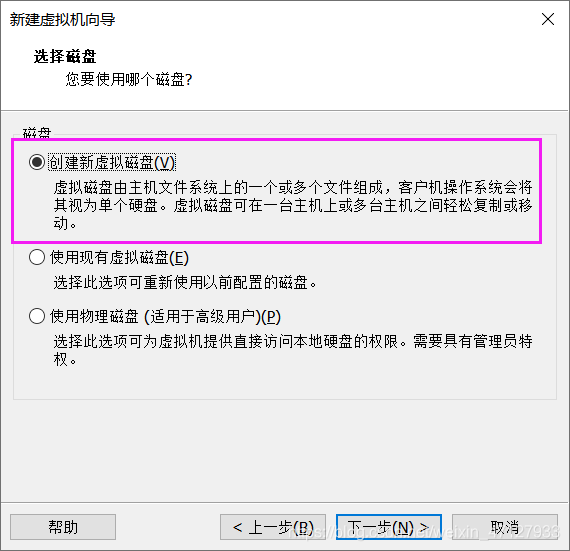
10,磁盘容量,建议最低20G,下面两种都可选影响不大.

11,磁盘文件还放在刚才新创的那个文件夹.
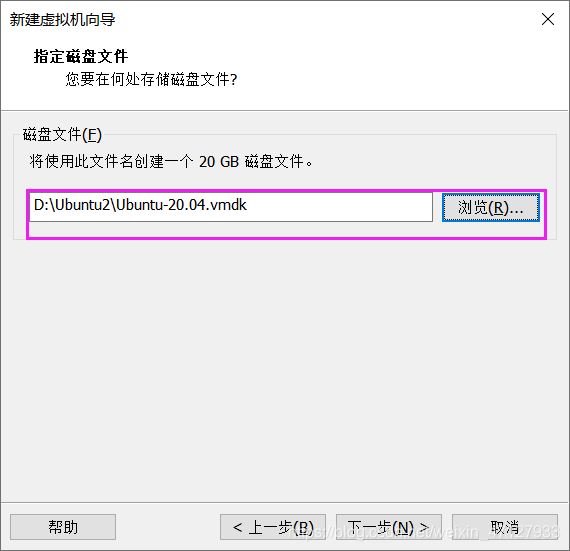
12,虚拟机创建完成.

13,编辑虚拟机设置

14,使用ISO镜像文件
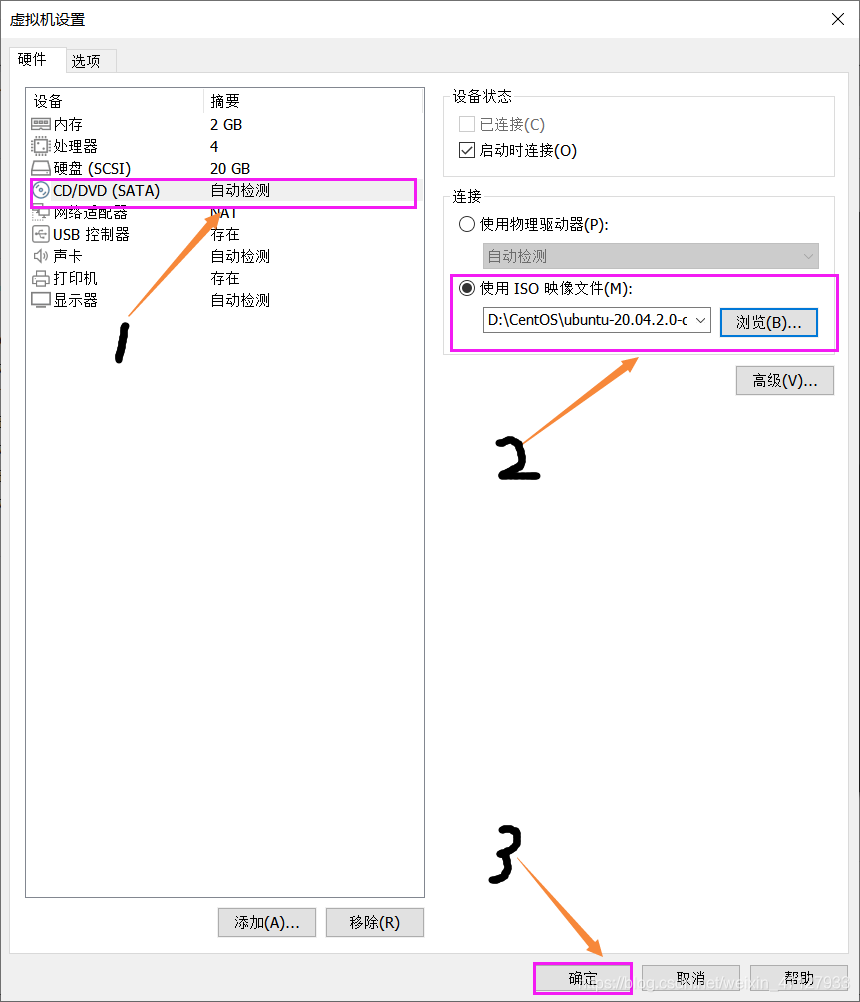
15,开启虚拟机,如果在开启中出错或者无法开启,可关闭再重启VM,或者可能是得开启虚拟化支持:详情请见.https://jingyan.baidu.com/article/ab0b56305f2882c15afa7dda.html
16,进去过程中,如果找不到鼠标了,可按Ctrl+Alt即可出现
这个建议安装
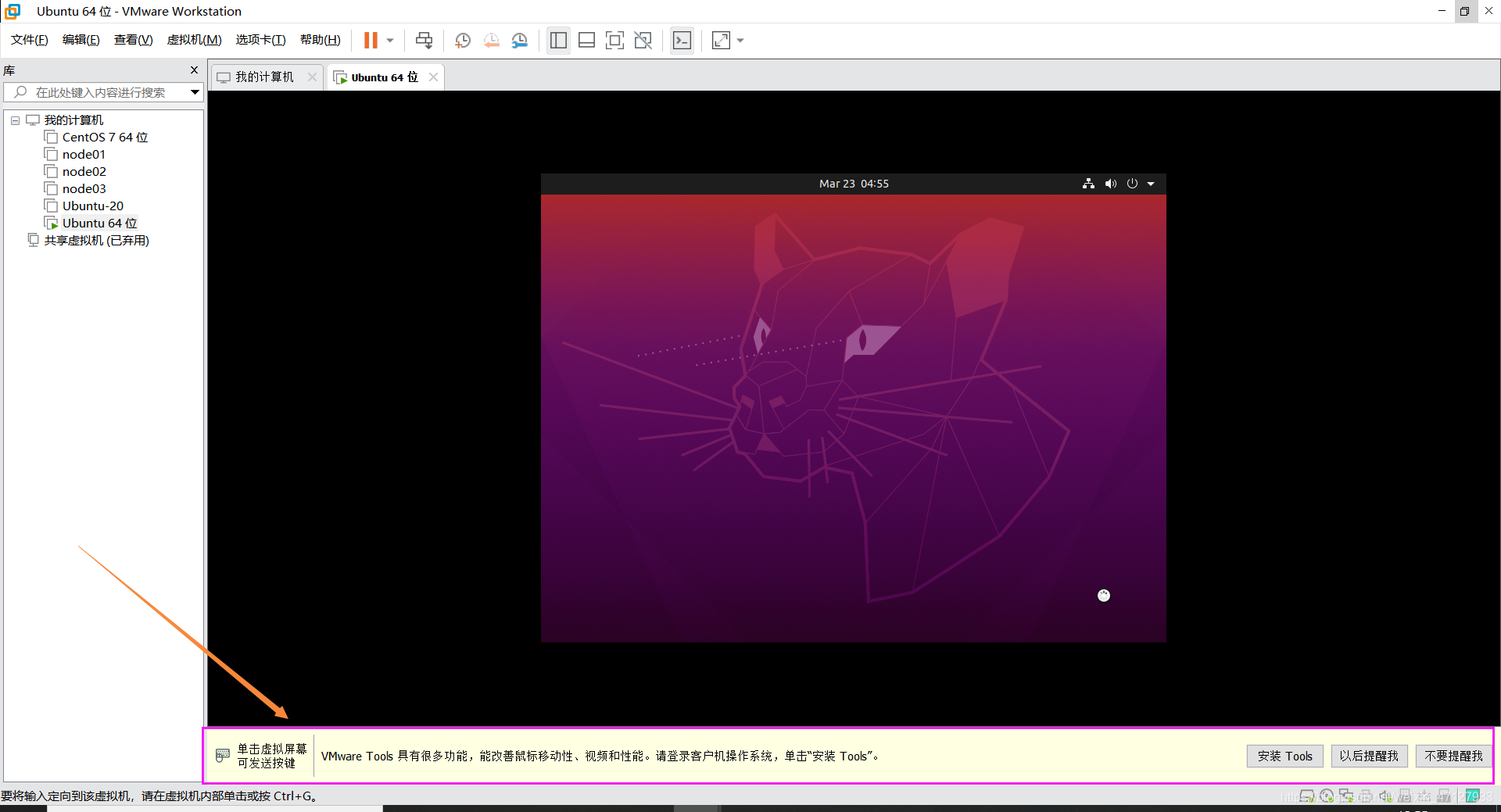
17,选着中文(简体),然后安装Ubuntu.
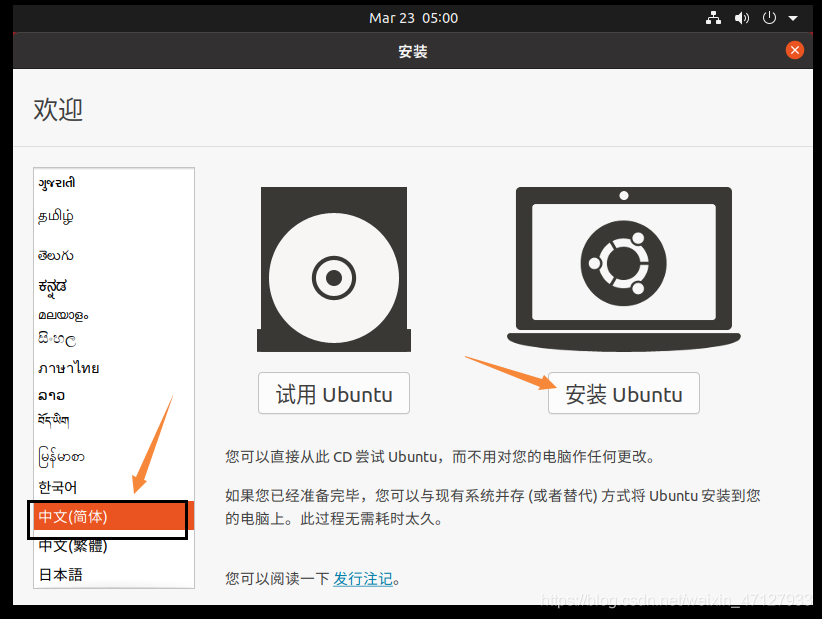
18,键盘布局.
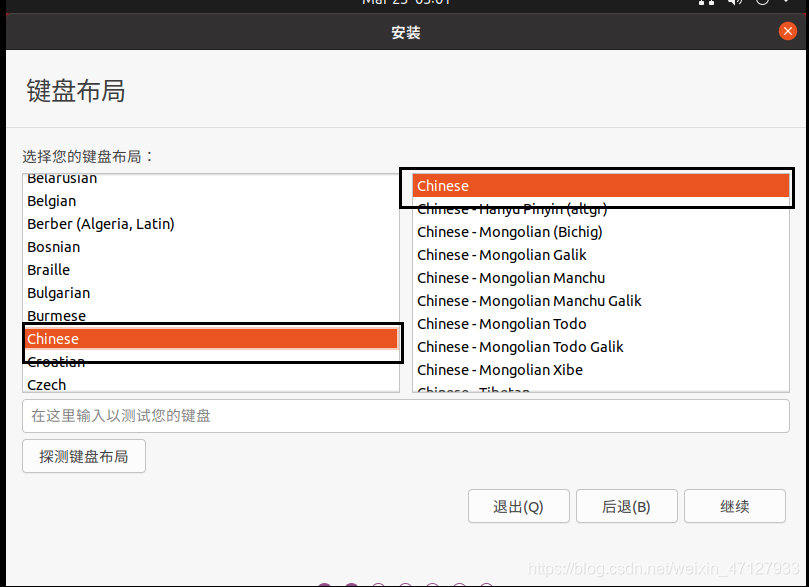
19,更新和其他软件.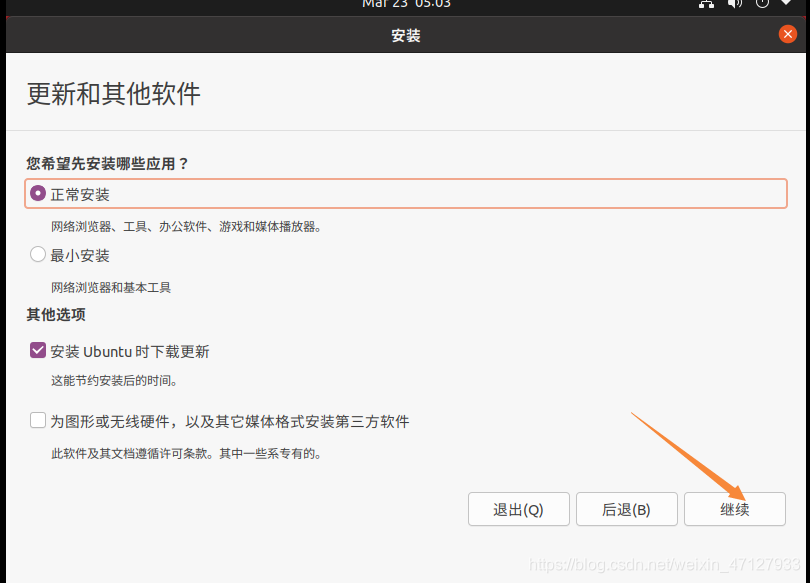
20.
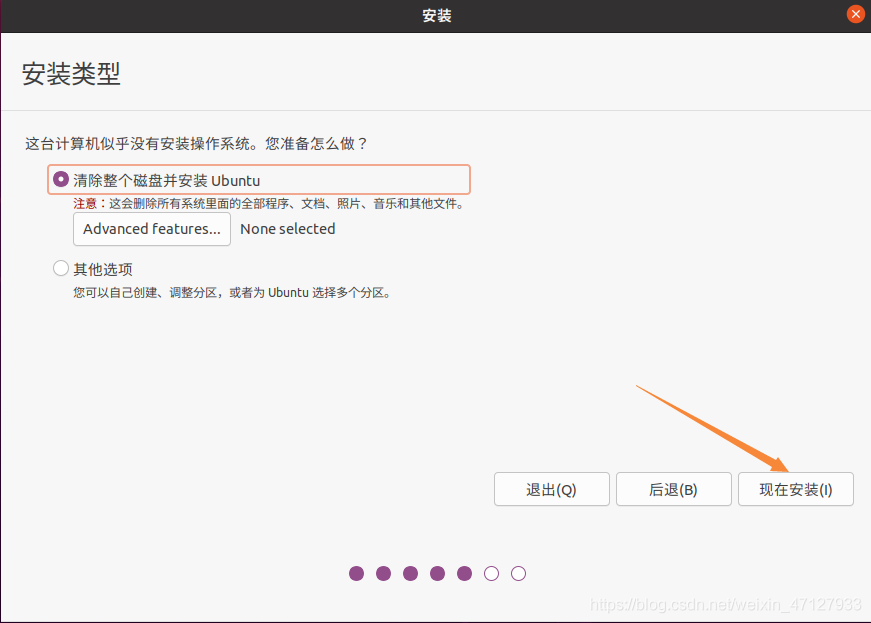
21,

22,地址默认上海就可!
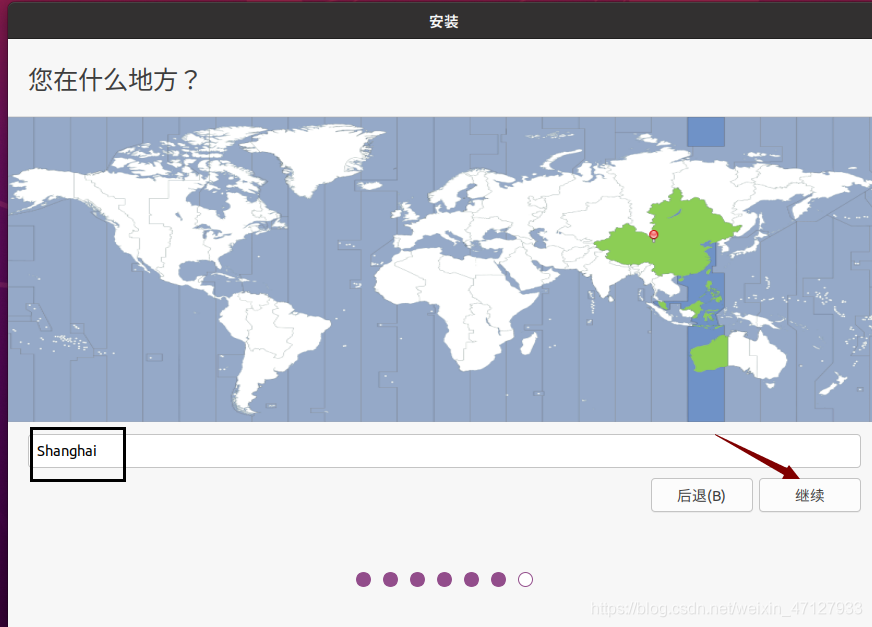
22,用户设置,名字设为英文,密码可设123456等简单密码就可.
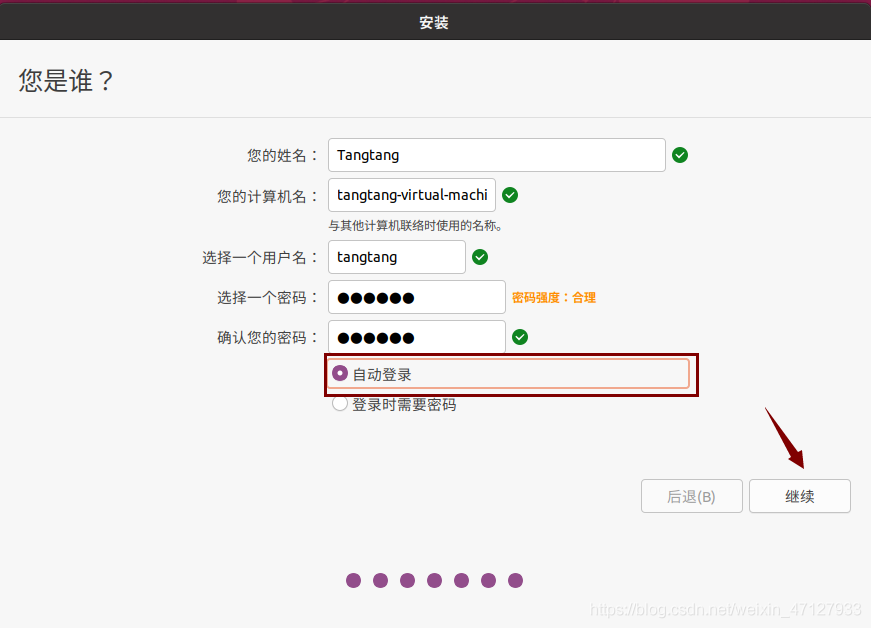
23,然后就静待它安装完毕.期间可以刷刷B站,看看书.嘿嘿!
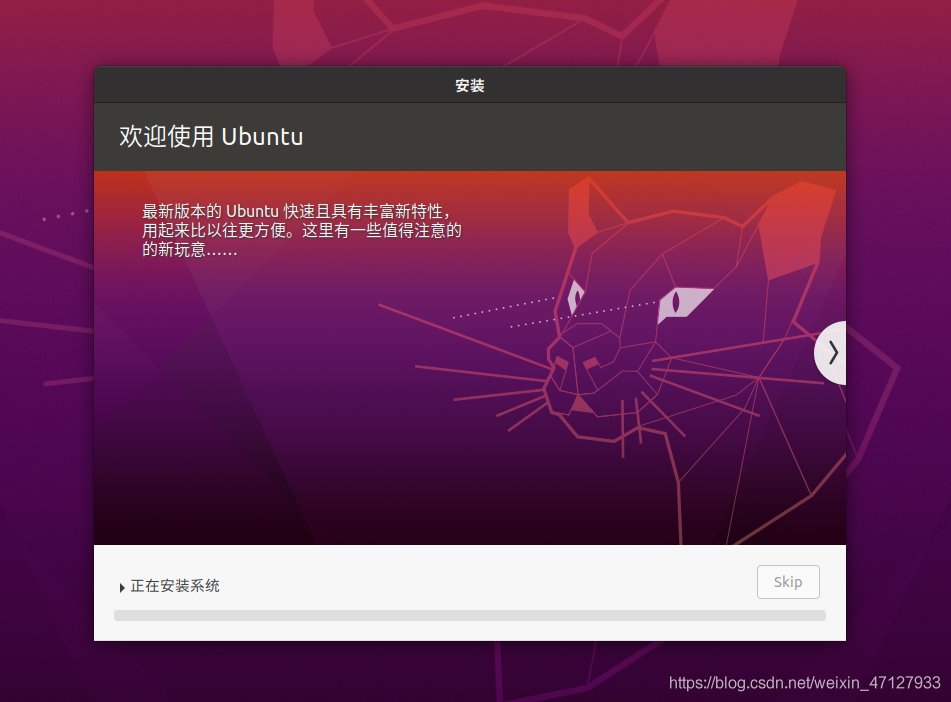
24,安装完成后,直接点击现在重启就可.
24,进入之后,进入浏览器,可ping一下百度,看看网络是否可用. 网络不通解决方案详情可见https://blog.csdn.net/weixin_30408165/article/details/99160913
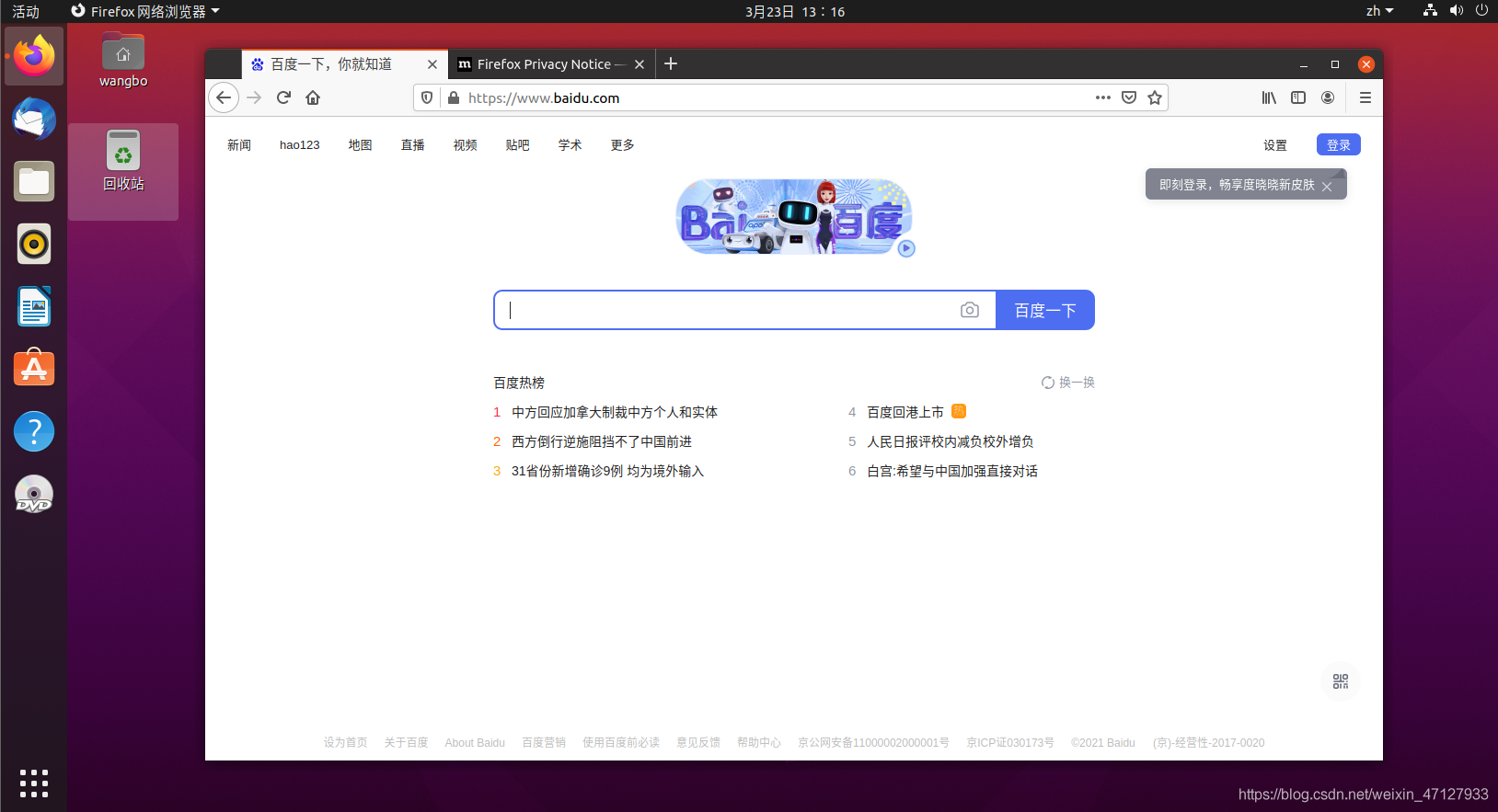
25,安装VMware tools,这里如果大家刚才没有安装,可直接在CSDN论坛搜索VMware tools安装,安装过程也比较简单
好了,以上就是Ubuntu的安装过程,点个赞再走呗!